Win10系统如何给磁盘分组排列?Win10磁盘分组排列图文教程
摘要:最近有win10系统的用户反应,在此电脑中磁盘如何分组排列,具体是如何操作的?方法如下:打开“此电脑”,点击【查看】...
最近有win10系统的用户反应,在此电脑中磁盘如何分组排列,具体是如何操作的?
方法如下:
打开“此电脑”,点击【查看】—【分组依据】;
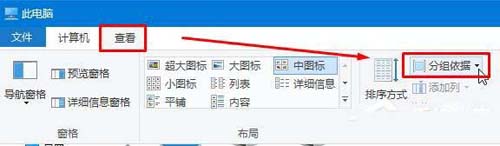
在“分组依据”中选择一个分组选项,例如:“名称”;
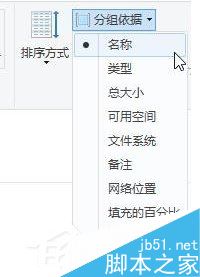
修改以后,我们就可以看到此电脑中的磁盘盘符就被整齐的分开来了。
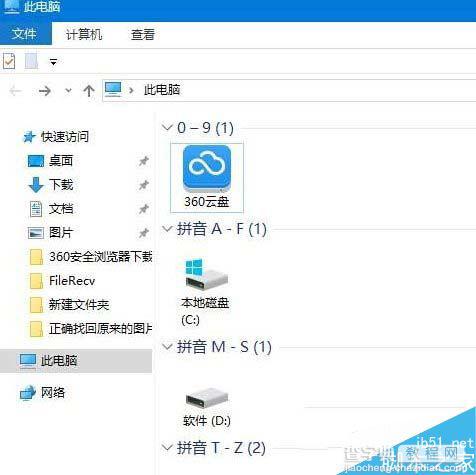
以上就是查字典教程网小编为大家讲解的Win10给磁盘分组排列方法,想了解更多精彩教程的朋友请继续关注查字典教程网!
【Win10系统如何给磁盘分组排列?Win10磁盘分组排列图文教程】相关文章:
★ Win10系统如何清理猎豹浏览器缓存?Windows10清理猎豹浏览器缓存的两种方法
★ win10系统开机需修复网络才能上网的原因及两种解决方法图文教程
★ windows10系统电脑提示以太网没有有效的ip配置的解决方法图文教程
★ Win8系统安装Win7提示无法验证winloader数字证书解决方法
★ win10系统偶尔出现CPU占用率100%问题怎么解决?
